Mit der Veröffentlichung des SkyDrive-Clients und von Google Drive ist das Sichern von Dateien in der Cloud einfacher als je zuvor. Während SkyDrive 7 GB kostenlosen Speicherplatz bietet (25 GB kostenloses Upgrade für treue Nutzer), bietet Google Drive allen Nutzern 5 GB kostenlosen Speicherplatz. Mit beiden Diensten können Sie den Speicherplatz durch den Kauf von kostenpflichtigem Speicher erweitern.
Wie wir alle wissen, sind SkyDrive- und Google Drive-Clients für Windows verfügbar. Wenn Sie SkyDrive und Google Drive bereits installiert haben und bereits verwendet haben, haben Sie wahrscheinlich festgestellt, dass Sie Dateien einfach per Drag-and-Drop in den SkyDrive- oder Google Drive-Ordner ziehen können, um die Datei mit dem Konto zu synchronisieren.
Wenn Sie jedoch eine große Anzahl von Dateien sichern möchten, indem Sie Dateien auf Ihr Konto übertragen, kann das Ziehen und Ablegen von Dateien eine Weile dauern. Wie können Sie also eine große Anzahl von Dateien am besten in den SkyDrive- oder Google Drive-Ordner senden?

Am besten fügen Sie SkyDrive- und Google Drive-Verknüpfungen zum Menü Senden an hinzu. Durch Hinzufügen von SkyDrive- und Google Drive-Verknüpfungen zum Menü Senden an können Sie Dateien im Handumdrehen senden.
Verfahren:
Schritt 1: Navigieren Sie zum Verzeichnis C: \ Users \ UserName ("C" ist Ihr Windows-Installationslaufwerksbuchstabe und "UserName" ist der Name Ihres Benutzerkontos). Klicken Sie mit der rechten Maustaste auf SkyDrive und wählen Sie Verknüpfung erstellen. Klicken Sie auch mit der rechten Maustaste auf Google Drive, und klicken Sie auf Verknüpfung erstellen.
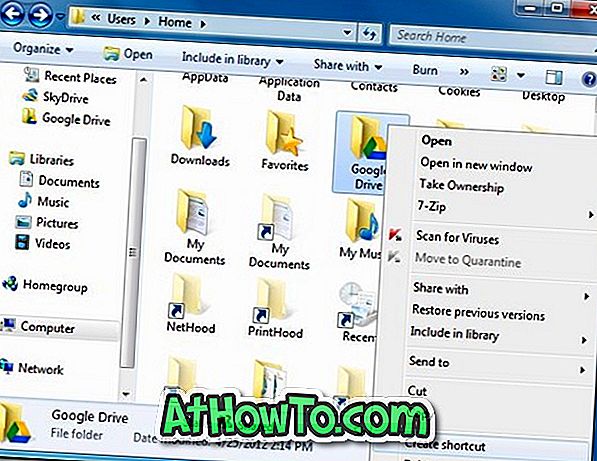
Schritt 2: Öffnen Sie das Dialogfeld Ausführen. Drücken Sie dazu gleichzeitig die Tasten Windows + R. Geben Sie im Dialog shell: sendto ein und drücken Sie die Eingabetaste, um den Ordner SendTo zu öffnen.
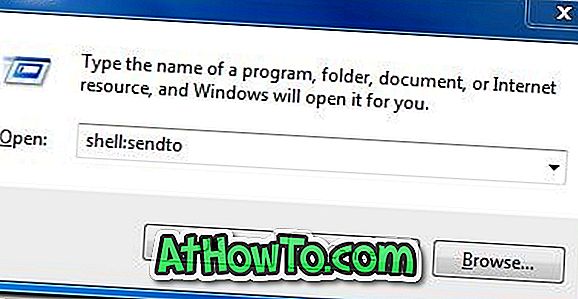
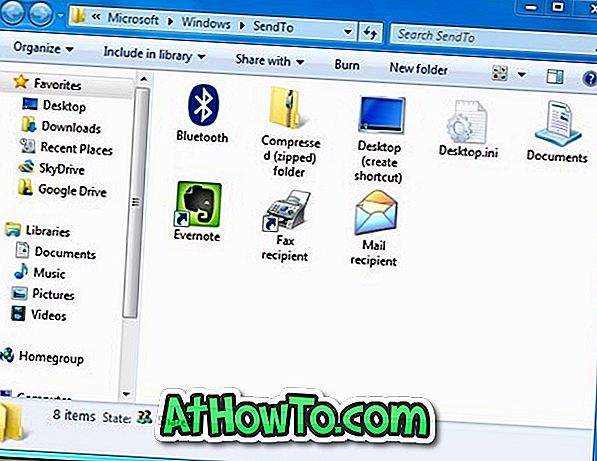
Schritt 3: Kopieren Sie SkyDrive- und Google Drive-Verknüpfungen, die wir in Schritt 1 erstellt haben, in den SendTo-Ordner. Das ist es! Sie sollten jetzt Verknüpfungen zu Google Drive und SkyDrive in Ihrem SendTo-Menü haben. Von jetzt an können Sie einfach mit der rechten Maustaste auf die Datei klicken, die Option "Senden an" markieren und dann auf "Google Drive" oder "SkyDrive" klicken, um die ausgewählte Datei in die Cloud zu senden.
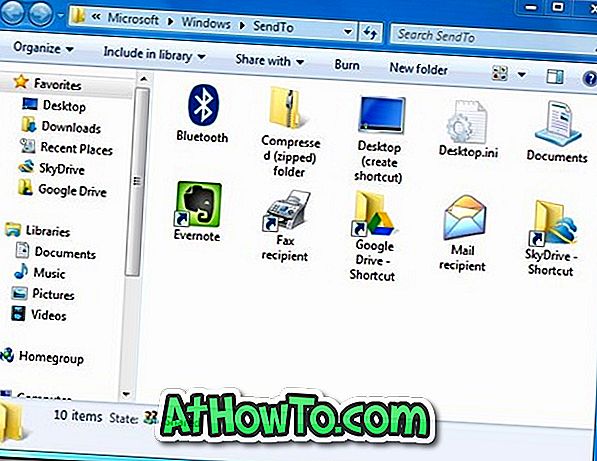
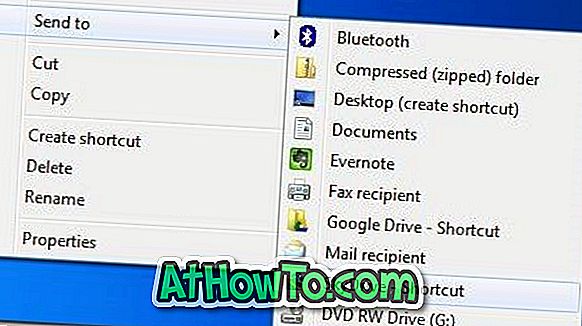
Der einzige Haken ist, dass wenn Sie das Menü Senden an verwenden, um eine Datei an Google Drive oder SkyDrive zu senden, die Datei im Stammordner gespeichert wird. Wenn Sie also eine Datei an den Unterordner von SkyDrive oder Google Drive senden möchten, müssen Sie die Datei manuell ziehen und ablegen.
Benutzer, die nichts dagegen haben, mehrere Verknüpfungen zum Menü Senden an hinzuzufügen, können dem Menü Verknüpfungen von Dokumenten und öffentlichen Ordnern hinzufügen.














